说起压缩,我们脑海中第一时间浮现的就是各种第三方压缩工具,WinRAR、7zip 等等,这些我们都很熟悉并且经常使用。但其实从 Windows 7 开始,微软就内置了一款磁盘压缩工具,叫 Compact,不过只能通过命令行来使用。而最近,有网友制作了一个 GUI,就是今天介绍的这个 Compact GUI,让大家可以通过可视化操作的形式来使用。
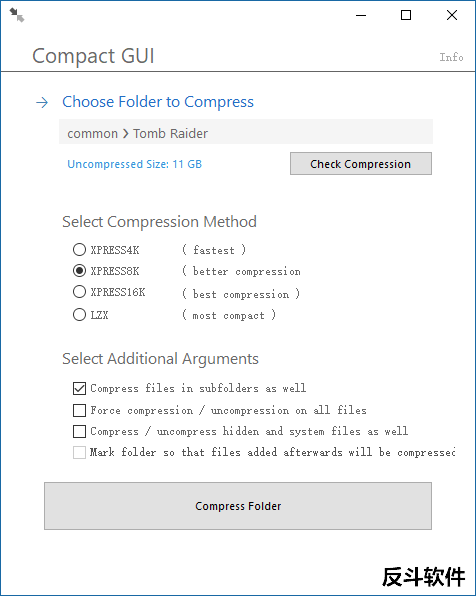
运行 Compact GUI 后,点击「Choose Folder to Compress」选择要压缩的文件夹路径,然后在下面选择压缩的类型。四种压缩方式由上往下效果递增,当然压缩时间也是相对应的增加,默认的第二个就不错了。最下面的是一些操作选项,第一个是将文件夹的子文件夹也压缩;第二个是强制压缩所有文件,即使之前已经压缩过了;第三个是压缩系统及隐藏文件;最后是标记文件夹以后有新增文件也自动压缩。一切设置妥当后点击「Compress Folder」开始压缩。
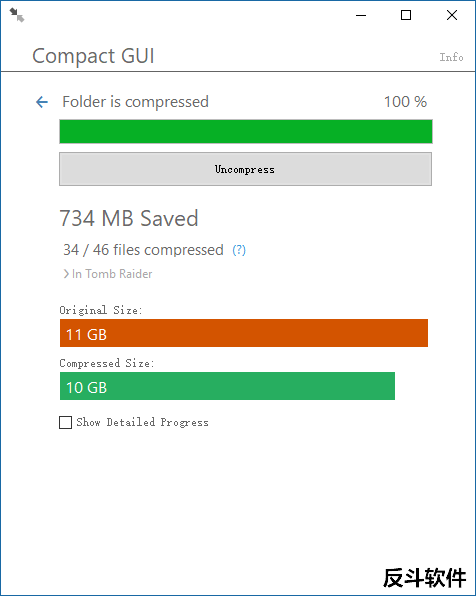
压缩的时间会因各种情况而不一,别看上面只压缩了 734 MB,但由于压缩后文件还是以文件夹的形式出现,不像是第三方压缩软件变成压缩包那样,所以其实让你操作更方便了。需要注意的是,如果文件夹中有文件出现新增变更,那么还是需要重新进行压缩。
有网友对一些游戏进行了压缩测试,目前已经有 500 多款经过测试了,测试效果还是非常的客观,可以到 GitHub 上进行查看。
| 微信搜索「反斗软件」或扫描上方二维码关注我们,每天为你送上精选的限免信息,更便捷的限免信息获取方式,不定时举行有奖活动 |

![Folder Preview - 让文件夹也有快速查看功能[macOS]-反斗软件](https://wwwapprcn.macapp8.com/Folder-Preview-2.webp)
![xd-AntiSpy - 针对 Windows 10 和 11 系统的隐私优化工具[Windows]-反斗软件](https://wwwapprcn.macapp8.com/xd-AntiSpy.png)
![TopNotify - 自定义 Windows 系统通知位置及透明度[Windows]-反斗软件](https://wwwapprcn.macapp8.com/TopNotify.webp)
![Background Muter - 自动对背景运行的程序进行静音[Windows]-反斗软件](https://wwwapprcn.macapp8.com/Background-Muter.webp)
![PDF SlideShow - 像幻灯片一样看 PDF 文档[Windows]-反斗软件](https://wwwapprcn.macapp8.com/PDF-SlideShow.webp)
![Watt Toolkit - 开源跨平台多功能 Steam 工具箱[Windows、macOS、Linux、Android、iOS]-反斗软件](https://wwwapprcn.macapp8.com/Watt-Toolkit-1.webp)
![Windows Sandbox Launcher - Windows 沙盒自定义启动器[Windows]-反斗软件](https://wwwapprcn.macapp8.com/Windows-Sandbox-Launcher.webp)
![Lingo - 本地运行的大模型翻译工具[Windows、macOS、Linux]-反斗软件](https://wwwapprcn.macapp8.com/Lingo.webp)
![X-Mouse Button Control - 鼠标按键方案修改工具[Windows]-反斗软件](https://wwwapprcn.macapp8.com/x-mouse-button-control-1.png)
![Spaceman - 在菜单栏上显示当前是第几个桌面[macOS]-反斗软件](https://wwwapprcn.macapp8.com/Spaceman.png)

![PrintFriendly - 可编辑网页打印插件[Chrome、Firefox、Edge 扩展]-反斗软件](https://wwwapprcn.macapp8.com/PrintFriendly.png)

![SingleFile - 一键将网页保存为单文件网页[Chrome、Firefox、Edge 扩展]-反斗软件](https://wwwapprcn.macapp8.com/SingleFile.jpg)

